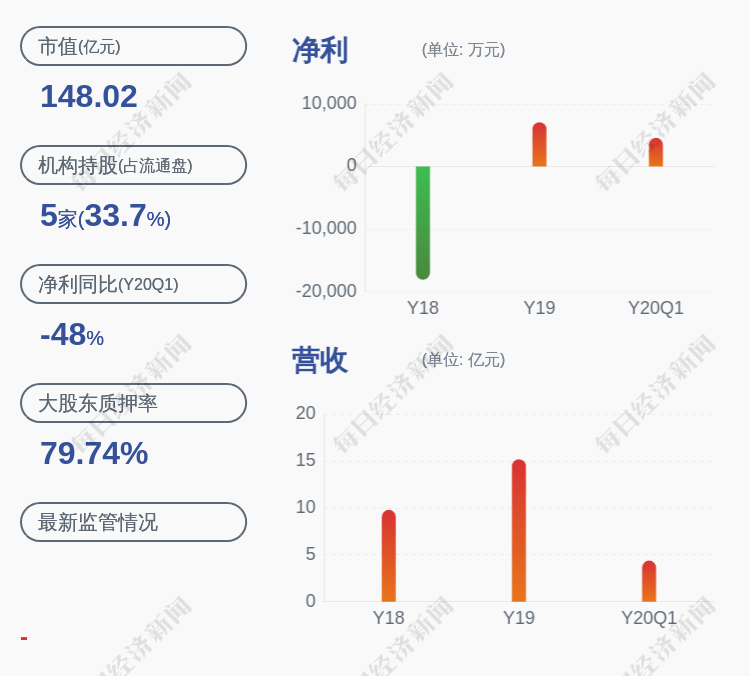гҖҺCentOSгҖҸCentOS 8.1 Linuxзі»з»ҹиҷҡжӢҹжңәе°ҒиЈ…-Linuxзі»з»ҹиҝҗз»ҙе®һжҲҳзі»еҲ—дәҢ( дәҢ )
жң¬ж–ҮжҸ’еӣҫ
жң¬ж–ҮжҸ’еӣҫ
еңЁиҷҡжӢҹжңәи®ҫзҪ®дёӯ еҗҜз”ЁжЁЎжқҝжЁЎејҸпјҲз”ЁдәҺе…ӢйҡҶпјү 然еҗҺ зЎ®е®ҡ
жң¬ж–ҮжҸ’еӣҫ
CentOS 8.1зҡ„Linux VMware workstation иҷҡжӢҹжңәзҡ„е°ҒиЈ… е®ҢжҲҗ гҖӮ
жҺҘдёӢжқҘйҖҡиҝҮ жЁЎжқҝжқҘеҲӣе»ә CentOS 8.1зҡ„иҷҡжӢҹжңәзі»з»ҹпјҡ
жң¬ж–ҮжҸ’еӣҫ
жң¬ж–ҮжҸ’еӣҫ
жң¬ж–ҮжҸ’еӣҫ
дёәдәҶиҠӮзәҰе®һйӘҢзЈҒзӣҳз©әй—ҙ пјҢ еҲӣе»әй“ҫжҺҘе…ӢйҡҶ
жң¬ж–ҮжҸ’еӣҫ
й…ҚзҪ® е…Ёж–°е…ӢйҡҶиҷҡжӢҹжңәзҡ„дҝқеӯҳдҪҚзҪ®пјҢ жңҖеҗҺзӮ№ е®ҢжҲҗ
жң¬ж–ҮжҸ’еӣҫ
жң¬ж–ҮжҸ’еӣҫ
жң¬ж–ҮжҸ’еӣҫ
жң¬ж–ҮжҸ’еӣҫ
дёәе…Ёж–°зҡ„иҷҡжӢҹжңә й…ҚзҪ®зҪ‘еҚЎеҚіеҸҜпјҡ
жң¬ж–ҮжҸ’еӣҫ
жҖ»з»“пјҡ
е…Ёж–°дёҖеҸ°зҡ„CentOS 8.1зҡ„е®һйӘҢиҷҡжӢҹжңәеҲӣе»ә е®ҢжҲҗ пјҢеңЁд»ҘеҗҺзҡ„е®һйӘҢдёӯ жүҖжңүж–°зҡ„иҷҡжӢҹжңәйғҪеҸҜд»ҘдҪҝз”ЁжӯӨж–№жі•еҝ«йҖҹзҡ„з”ҹжҲҗе®һйӘҢиҷҡжӢҹжңә гҖӮж— йңҖ йў‘з№Ғзҡ„е®үиЈ…Linuxзі»з»ҹ пјҢ дёәеҗҺз»ӯзҡ„Linuxиҝҗз»ҙе®һжҲҳжү“дёӢеҹәзЎҖ
жҺЁиҚҗйҳ…иҜ»
- Ubuntu в– еҰӮдҪ•еңЁ Ubuntu дёӯж·»еҠ еӨҡдёӘж—¶еҢә | Linux дёӯеӣҪ
- гҖҗйј ж ҮгҖ‘жүӢж„ҹжһҒиҮҙгҖҒиғҢе…үзӮ«еҪ©CHERRY MX 8.0жңәжў°й”®зӣҳеҸҠMC8.1йј ж ҮеҲқдҪ“йӘҢ
- е®үиғңANSCENпјҡгҖҗEе‘ЁйҒ“гҖ‘SCUF Gamingжі„йңІ110дёҮз”ЁжҲ·дҝЎжҒҜ LinuxеҶ…ж ёжјҸжҙһжӣқе…ү
- гҖҺLinuxе°ұиҜҘиҝҷд№ҲеӯҰгҖҸLinux PC System76жҺЁеҮәLinuxй”®зӣҳ зңӢе®ҢжүӢз—’дәҶпјҒ
- гҖҺејҖжәҗдёӯеӣҪгҖҸLinux On iPhone еҚіе°Ҷйқўдё–пјҢж”ҜжҢҒ iOS еҸҢеҗҜеҠЁ
- [ITиҝҗз»ҙзӨҫеҢә]Linux Kernel 5.7 RC1 еҸ‘еёғ
- #Arch Linux#д»Җд№ҲжҳҜ Arch з”ЁжҲ·д»“еә“пјҲAURпјүд»ҘеҸҠеҰӮдҪ•дҪҝз”Ёпјҹ | Linux дёӯеӣҪ
- гҖҢгҖҚLinux жҳҜеҰӮдҪ•и°ғеәҰиҝӣзЁӢзҡ„пјҹ
- гҖҢеӨӘе№іжҙӢз”өи„‘зҪ‘гҖҚCHERRY MC8.1 йј ж ҮиҜ„жөӢпјҡ继жүҝеҶӣзҒ«з®ұ зӢ¬зү№и®ҫи®ЎиҚЈиҺ·зәўзӮ№еӨ§еҘ–
- гҖҢз ҚжҹҙзҪ‘гҖҚWindows ж”ҜжҢҒзӣҙжҺҘи®ҝй—® Linux еӯҗзі»з»ҹж–Ү件пјҡдҪ зҡ„дёӢдёҖеҸ° Linux дҪ•еҝ…жҳҜ Linux